Echa un vistazo a la función Night Shift incorporada en iOS 9.3
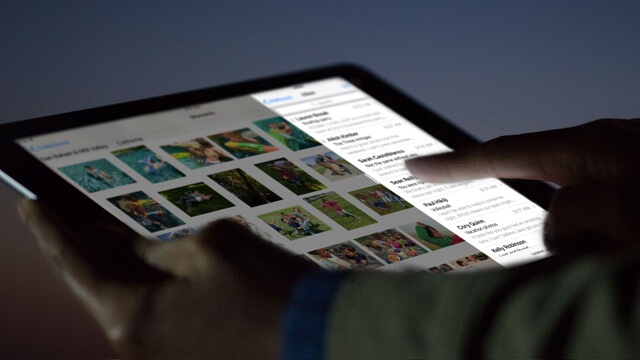
No es sorpresa para muchos que las actualizaciones de software para iOS se basen principalmente en la corrección de errores y mejoras en el rendimiento del sistema; sin embargo, el día de ayer fue una excepción, ya que Apple se dispuso a lanzar una beta de la actualización de iOS 9.3, trayendo una nueva característica que vale la pena mencionar.
El modo nocturno o Night Shift, es una función que se encuentra disponible en esta última actualización de software que ha recibido iOS, y permite modificar la calidad de brillo dependiendo de la hora en la que nos encontremos. En el caso de que usemos nuestro iPhone durante la luz del día, la pantalla se mostrará con sus características normales, pero si la noche llega, entonces las imágenes estarían adquiriendo una tonalidad más amarillenta o clara.
Según varias investigaciones, las tonalidades más frías en la pantalla del iPhone durante la noche, pueden causar que los usuarios tengan problemas para conciliar el sueño, y es por esto que el modo nocturno también puede ayudar a poner fin a este problema, ya que cuando dispongamos de menos luz, la función se encargará de disminuir los tonos azules.
Cómo configurar el modo Night Shift
La función de Night Shift, se encuentra disponible dentro de la sección de Ajustes en iOS 9.3. Para activar el modo nocturno, solo debemos localizar la opción “Display & Brightness” y deslizar el interruptor hasta que quede en la posición de encendido.

Una vez activada la opción, el modo nocturno se encargará de ajustar los colores de la pantalla en iOS, permitiendo que durante el día podamos disfrutar de todo su esplendor, mientras que en la noche nuestros ojos podrán descansar más.
Personalizar el modo Night Shift
Aunque esta función está adaptada para ajustarse automáticamente dependiendo de la hora de cada localidad, no todo el tiempo dispondremos de su uso, y es por esto que también podemos configurarla para decidir los momentos más oportunos para que se active.

Para configurar el modo nocturno, solo debemos acceder a Settings, Display & Brightness y deshabilitar la opción Schedule o utilizar Custom Schedule para configurar las horas en las que queremos que se active el Night Shift.





